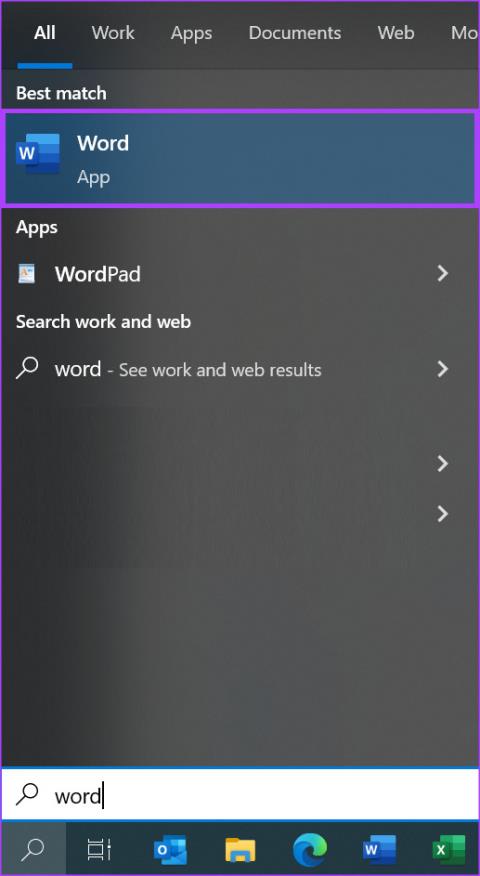Se quiser ter certeza de que não há espaços extras entre as palavras em seu documento, você pode usar a ferramenta Localizar e Substituir.
Em outras palavras, primeiro, você vai procurar esses espaços extras. Em seguida, o Microsoft Word substituirá automaticamente os espaços extras pelo campo que você definiu.
Etapas para localizar e substituir espaços extras no Word
Pressione Ctrl + H para abrir a janela Localizar e Substituir .
Em Encontrar , digite () {2,} .
- Ao executar esse comando rápido, você basicamente pede ao Word para identificar espaços duplos entre as palavras.
Em seguida, no campo Substituir por , adicione \ 1.

Esta solução permite localizar e substituir rapidamente espaços duplos no Microsoft Word. O programa mudará automaticamente os espaços duplos para espaços simples.
A propósito, você também pode usar o mesmo método para localizar espaços extras entre palavras no Word Online.

Se você suspeitar que pressionou acidentalmente a tecla em branco mais de duas vezes, pode adaptar os comandos para localizar as respectivas instâncias. Por exemplo, se você acha que pode ter adicionado três espaços em algum lugar, digite () {3,} em Encontrar o quê.
Interessado em mais dicas do Microsoft Word? Confira estes guias: